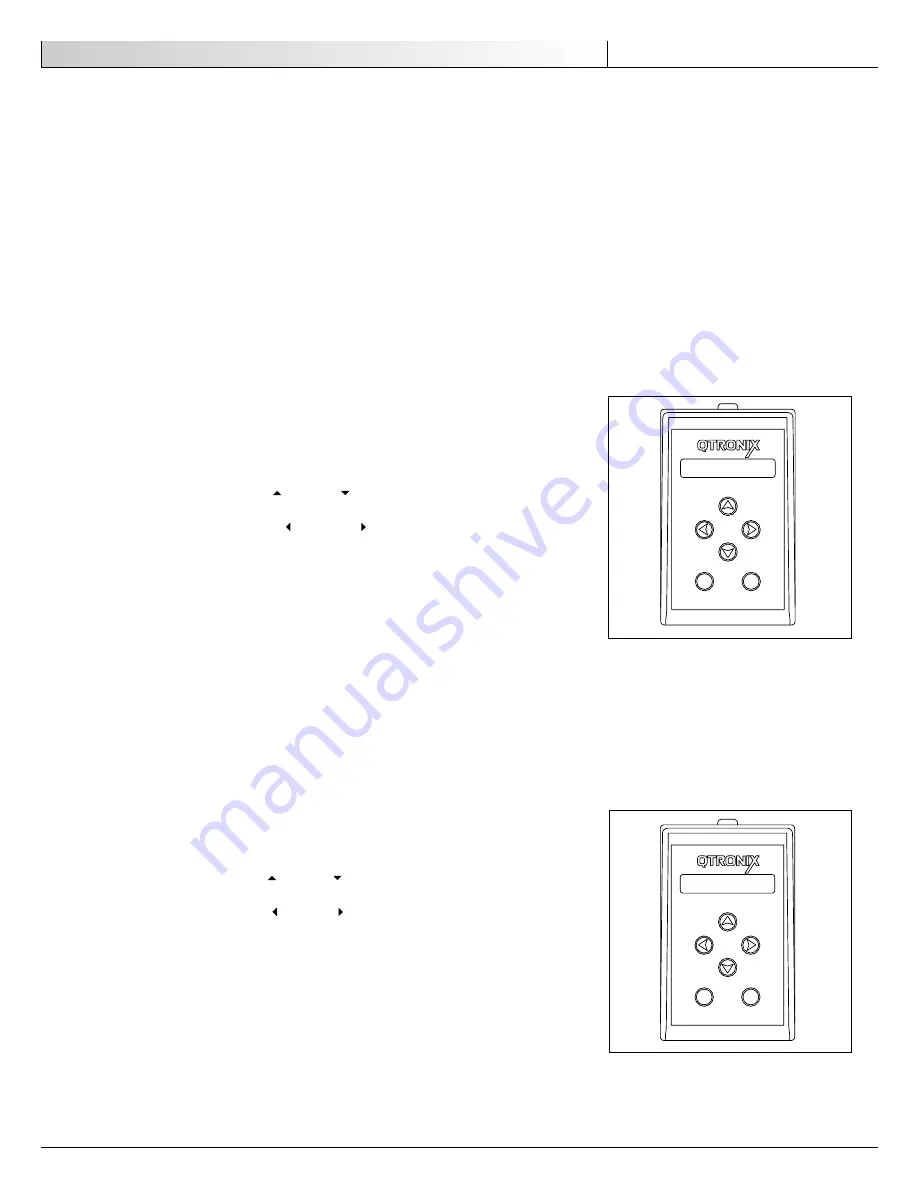
930473 Rev. B
V I I . P r o c é d u r e d ’ I n s t a l l a t i o n
55
F r a n ç a i s
6. Vérifiez et réglez, si nécessaire, toute limite de configuration, ainsi que les surfaces
d’appui et les dispositifs de support.
7. À l’aide du programmateur du boîtier de commande QMAC, faites fonctionner le pro-
gramme de réduction du cisaillement (voir section VII : C : Programme de cisaillement).
8. Faites fonctionner tous les actionneurs en utilisant le/les dispositif(s) d’entrée pour
vérifier que les limites correctes et la réduction du cisaillement sont paramétrées cor-
rectement. (voir section VIII : A, B, C)
9. Apprenez à l’utilisateur comment utiliser sans risque toutes les fonctions des actionneurs.
C. PROGRAMMATION À L’AIDE DU PROGRAMMATEUR DU BOÎTIER DE COMMANDE
QMAC
1. Insérez la fiche dans la prise du programmateur sur la face du QMAC – voir section
XIII.
2. Appuyez sur « Entrée » pour accéder aux menus : i. Mouvement (Move), ii.
Configuration (Configure), iii. Programme de cisaillement (Shear Programme)
PROFIL MOUVEMENT
Pour activer les profils de mouvement indépendamment de l’activation d’entrée de l’utilisa-
teur (par exemple : levier de commande ou entrée spécialisée).
REMARQUE–
Le profil de mouvement est principalement utilisé afin de tester la configuration programmée.
Navigation dans le menu Mouvement (Move) avec le programmateur du boîtier QMAC :
1. Les touches des flèches Haut “ ” et Bas ‘“ ” permettent de faire fonctionner la
fonction affichée.
2. Les touches des flèches Gauche “ ” et Droite “ ” permettent de se déplacer entre
profils de mouvements.
3. La touche Entrée permet de passer à l’élément inférieur suivant du menu.
4. La touche Échappement permet de passer à l’élément supérieur suivant du menu.
Cinq options figurent sous le menu « Mouvement » (Move).
1. Inclinaison (Recline) – Mouvement du dossier seulement. Il peut aussi agir sur les
appui-jambes – si le fauteuil est ainsi équipé et configuré.
2. Basculement (Tilt) – Mouvement simultané du fauteuil et du dossier – si le fauteuil
est ainsi équipé.
3. Appui-jambe à surélévation gauche (Left ELR) – Mouvement de l’appui jambe gauche
– si le fauteuil est ainsi équipé.
4. Appui-jambe à surélévation droit (Right ELR) – Mouvement de l’appui jambe droit – si
le fauteuil est ainsi équipé.
5. Appui-jambe double (Dual ELR) – Mouvement simultané des deux appui-jambes.
PROFIL CONFIGURATION
Ce profil permet de configurer le fauteuil en fonction des besoins, de l’invalidité et de l’am-
plitude de mouvement de l’utilisateur.
Navigation dans le menu Configuration (Configure) avec le programmateur du boîtier QMAC :
1. Les touches de flèches Haut “ ” et Bas “ ” changent les valeurs numériques et
sélectionnent oui/non.
2. Les touches de flèches Gauche “ ” et Droit “ ” se déplacent entre les options de fonction.
3. La touche Entrée permet de passer à l’élément inférieur suivant du menu.
4. La touche Échappement enregistre le paramètre actuel et passe à l’élément supérieur
suivant du menu.
Les options suivantes se trouvent sous le menu « Configuration » (Configure) :
Inclinaison
(Recline)
–
Pour configurer le profil Inclinaison. Le profil Inclinaison
(Recline) peut simplement activer la fonction d’inclinaison ou il peut activer l’incli-
naison tout en activant les appui-jambes doubles à surélévation (Dual Elevating
Legrest). L’inclinaison améliorée, lorsqu’elle est activée, surélève le fauteuil à un
angle prédéfini avant de revenir à sa position à partir d’une position inclinée.
Basculement
(Tilt)
–
Pour configurer la fonction Basculement.
Appui-jambe gauche
(Left Legrest)
–
Pour configurer l’appui-jambe gauche à surélévation.
ESCAPE
ENTER
NO
YES
ESCAPE
ESCAPE
ENTER
ENTER
NO
NO
YES
YES
MOVE
MOVE
ESCAPE
ENTER
NO
YES
SHEAR
ESCAPE
ENTER
NO
YES
CONFIGURE
ESCAPE
ENTER
NO
YES
ESCAPE
ENTER
NO
YES
MOVE
ESCAPE
ENTER
NO
YES
SHEAR
ESCAPE
ESCAPE
ENTER
ENTER
NO
NO
YES
YES
CONFIGURE
CONFIGURE
Summary of Contents for Quickie Smart Seat
Page 23: ......









































